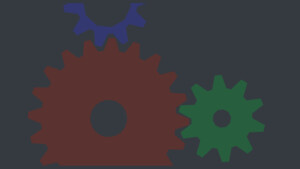vcTommy
Lt. Commander
- Registriert
- Jan. 2013
- Beiträge
- 1.856
Hi!
Möchte einen bootfähigen USB-Stick mit Windows 7 erstellen, bringe es aber nicht her. Normalerweise gibts unter Windows ein Tool von Microsoft, aber das funktioniert hier leider nicht. Habe schon ein paar Anleitungen versucht:
1. mit GParted Stick als "boot" markieren, mit NTFS/FAT32 formatieren und Dateien vom ISO einfach draufpacken
2. http://esisteinfehleraufgetreten.wordpress.com/2011/11/27/windows-7-usb-stick-unter-linux-erstellen/
3. mit Unetbootin
4. https://www.computerbase.de/forum/t...llationsmedium-unter-ubuntu-erstellen.932526/
Klappte alles nicht. Was kann ich jetzt noch versuchen?
Gruß,
vcTommy
Möchte einen bootfähigen USB-Stick mit Windows 7 erstellen, bringe es aber nicht her. Normalerweise gibts unter Windows ein Tool von Microsoft, aber das funktioniert hier leider nicht. Habe schon ein paar Anleitungen versucht:
1. mit GParted Stick als "boot" markieren, mit NTFS/FAT32 formatieren und Dateien vom ISO einfach draufpacken
2. http://esisteinfehleraufgetreten.wordpress.com/2011/11/27/windows-7-usb-stick-unter-linux-erstellen/
3. mit Unetbootin
4. https://www.computerbase.de/forum/t...llationsmedium-unter-ubuntu-erstellen.932526/
Klappte alles nicht. Was kann ich jetzt noch versuchen?
Gruß,
vcTommy